Tworzenie sparametryzowanego notesu przy użyciu identyfikatora URI notesu
Ważny
Usługa Azure Data Studio zostanie wycofana 28 lutego 2026 r.. Zalecamy używanie programu Visual Studio Code. Aby uzyskać więcej informacji na temat migracji do programu Visual Studio Code, odwiedź Co się dzieje z usługą Azure Data Studio?
Parametryzacja w narzędziu Azure Data Studio uruchamia ten sam notes z innym zestawem parametrów.
W tym artykule pokazano, jak utworzyć i uruchomić sparametryzowany notes w narzędziu Azure Data Studio przy użyciu jądra języka Python.
Uwaga
Obecnie można używać parametryzacji z jądrami Python, PySpark, PowerShell i .NET Interactive.
Wymagania wstępne
Parametryzacja identyfikatora URI
Parametryzacja identyfikatora URI programowo dodaje parametry do zapytania identyfikatora URI usługi Azure Data Studio, aby otworzyć notes w narzędziu Azure Data Studio z nowymi parametrami.
Identyfikator URI notesu usługi Azure Data Studio obsługuje schematy HTTPS, HTTP i FILE URI i używają tego formatu:
azuredatastudio://microsoft.notebook/open?url=
Aby przekazać parametry za pomocą identyfikatora URI notesu usługi Azure Data Studio, użyj następującego formatu:
azuredatastudio://microsoft.notebook/open?url=LinkToNotebook?x=1&y=2
W zapytaniu URI użyj polecenia & , aby wskazać nowy parametr do wstrzyknięcia.
Przykład parametryzacji
Możesz użyć przykładowego pliku notesu, aby wykonać kroki opisane w tym artykule:
- Przejdź do pliku notesu w usłudze GitHub. Wybierz pozycję Nieprzetworzone.
- Wybierz Ctrl+S lub kliknij prawym przyciskiem myszy, a następnie zapisz plik z rozszerzeniem ipynb.
- Otwórz plik w narzędziu Azure Data Studio.
Oto zawartość i struktura notesu:
x = 2.0
y = 5.0
addition = x + y
multiply = x * y
print("Addition: " + str(addition))
print("Multiplication: " + str(multiply))
Konfigurowanie notesu na potrzeby parametryzacji
Możesz rozpocząć od otwarcia przykładowego notesu w narzędziu Azure Data Studio lub wykonać następujące kroki, aby utworzyć notes. Następnie spróbuj użyć różnych parametrów. Wszystkie kroki są uruchamiane wewnątrz notesu usługi Azure Data Studio.
Pierwsza komórka kodu musi być oznaczona parametrami. Jeśli używasz nowego pliku notesu, utwórz nową komórkę kodu. Wybierz pozycję Parametry , aby oznaczyć komórkę jako komórkę parametrów.
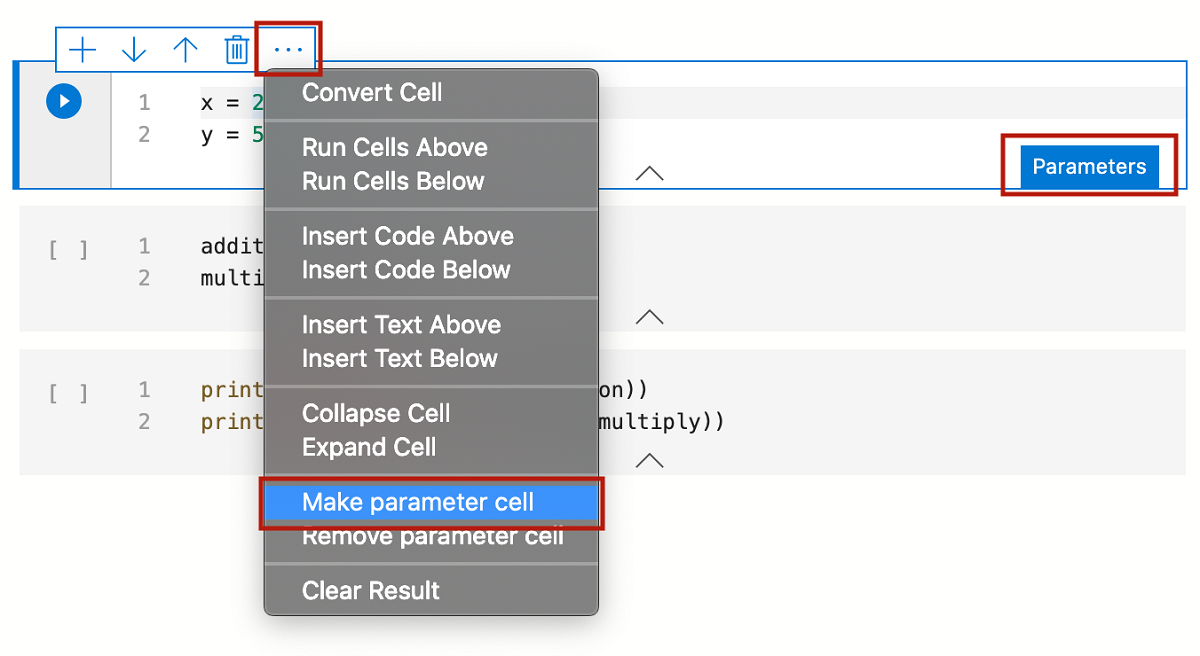
Aby otworzyć link identyfikatora URI notesu, możesz użyć paska wyszukiwania dowolnej przeglądarki lub komórki markdown. Przy użyciu identyfikatora URI notesu usługi Azure Data Studio (pokazanego następnego) możesz sparametryzować przykładowy notes wejściowy w usłudze GitHub.
Skopiuj następujący identyfikator URI notesu, aby sparametryzować przykładowy notes wejściowy w usłudze GitHub z nowymi wartościami x i y. Wklej identyfikator URI na pasku wyszukiwania przeglądarki:
azuredatastudio://microsoft.notebook/open?url=https://raw.githubusercontent.com/microsoft/sql-server-samples/master/samples/applications/azure-data-studio/parameterization.ipynb?x=10&y=20
Po otwarciu linku z przeglądarki internetowej zostanie wyświetlony monit o otwarcie notesu w narzędziu Azure Data Studio. Wybierz pozycję Otwórz narzędzie Azure Data Studio.

Zostanie wyświetlony monit o pobranie i otwarcie notesu z nowymi parametrami.
Wybierz pozycję Tak, a następnie wyświetl nowy sparametryzowany notes. Na pasku narzędzi wybierz pozycję Uruchom wszystko , aby uruchomić wszystkie komórki i wyświetlić nowe dane wyjściowe.
Nowa komórka oznaczona
# Injected-Parametersetykietą zawiera nowe wartości parametrów, które zostały przekazane w: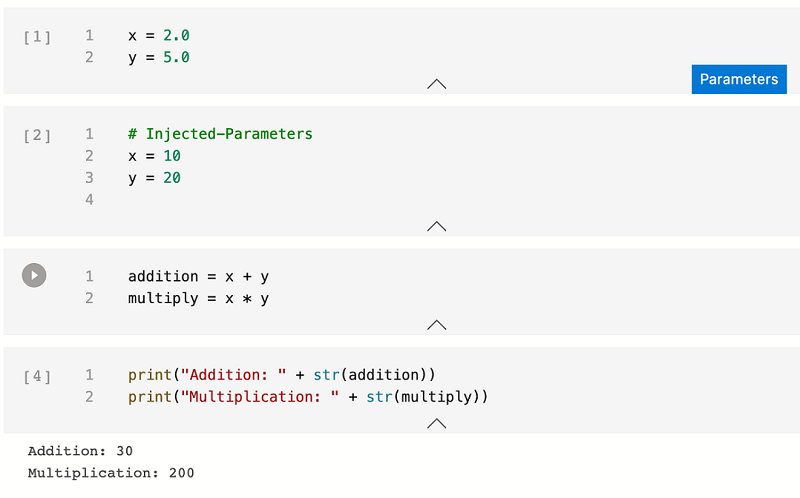
Następne kroki
Dowiedz się więcej o notesach i parametryzacji: